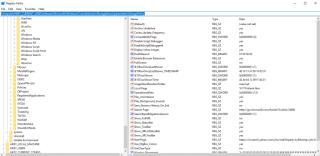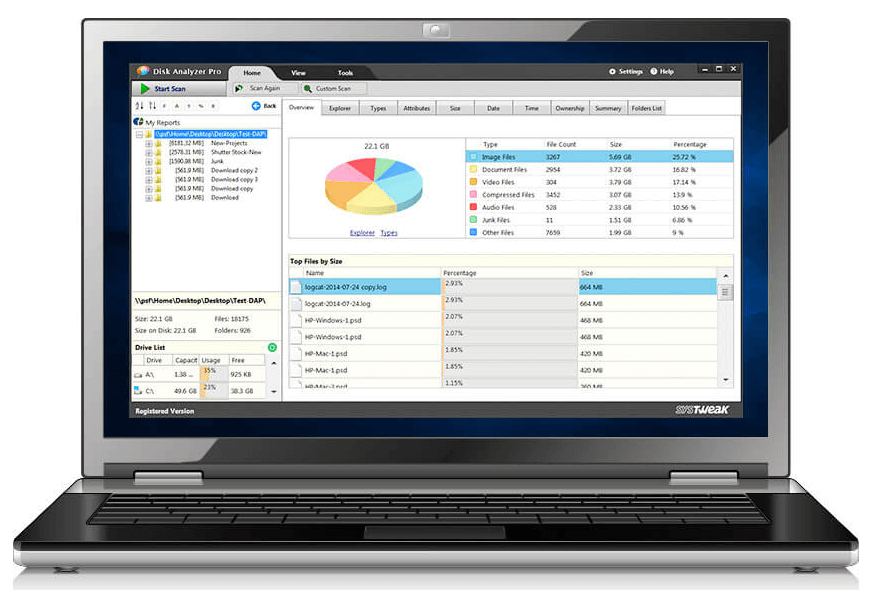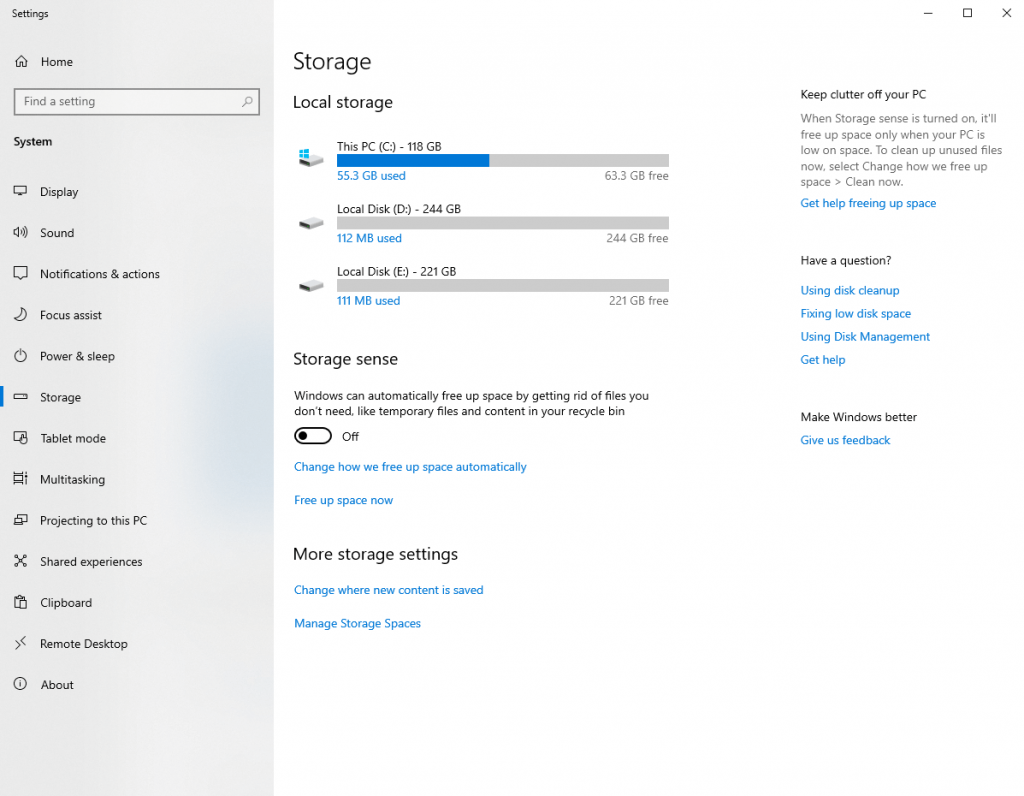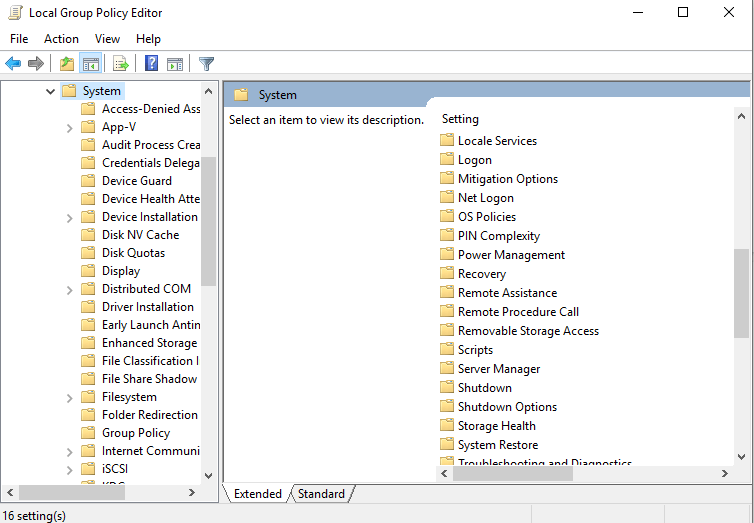Windows 10 jest niewątpliwie wystarczająco inteligentny, aby zarządzać przestrzenią dyskową komputera. Może automatycznie usuwać elementy z Kosza, usuwać pliki tymczasowe i monitorować dostępność miejsca na dysku. Wszystko dzieje się dzięki obecności funkcji Storage Sense. Zanim zajmę się wyłączaniem czujnika pamięci w systemie Windows 10, przyjrzyj się pokrótce samej koncepcji czujnika pamięci.
Co to jest sens przechowywania?
Czujnik pamięci można nazwać inteligentną wbudowaną funkcją systemu Windows, która może wykryć, czy określone foldery są zaśmiecone plikami tymczasowymi lub innymi śmieciami. Zmysł przechowywania wie, że ich usunięcie nie zaszkodzi obecnym plikom, a także stworzy miejsce na przyszłe przechowywanie.
Pliki dziennika, tymczasowe pliki internetowe, pobrane pliki programów, pliki raportowania błędów systemu Windows, pamięć podręczna, tymczasowe aktualizacje i pliki zrzutów błędów to tylko niektóre z nazw, które są automatycznie usuwane z powodu tworzonego przez nie bałaganu.
Alternatywnie możesz również szczegółowo sprawdzić, co dzieje się na dysku, za pomocą programu Disk Analyzer Pro .
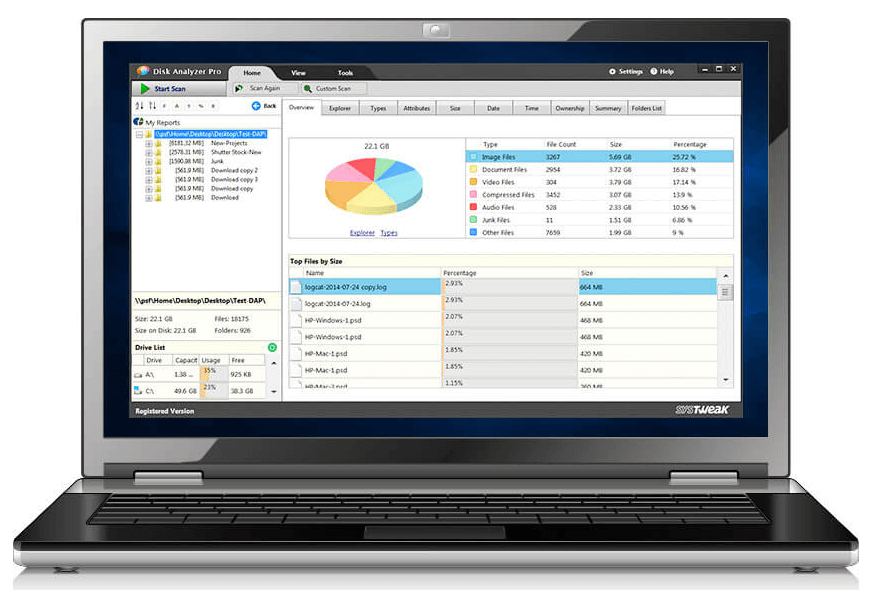

Disk Analyzer Pro zapewnia szczegółową kartę raportu na temat przestrzeni dyskowej, w tym liczbę plików, rozmiar i procent. Gdy już znajdziesz raport, możesz wyszukiwać według własnych filtrów, usuwać niepotrzebne pliki i stać się kontrolerem własnych aktywności dyskowych. Wystarczająco sprytne, ech!
Rozumiemy jednak, że funkcja Storage Sense nie jest znana wszystkim i chcą ją wyłączyć w systemie Windows 10. Bez obaw, teraz zrozumiemy, jak można powstrzymać funkcję Storage Sense przed podejmowaniem automatycznych decyzji.
Wyłącz czujnik pamięci w systemie Windows 10
Istnieją różne metody, za pomocą których można wykonać wymagane działania. Omówmy szczegółowo każdy z nich poniżej.
Metoda 1: Wyłącz wykrywanie pamięci za pomocą ustawień
Krok 1 : Otwórz Ustawienia , wpisując Ustawienia w pasku wyszukiwania Cortany.
Krok 2 : Znajdź Storage z lewego paska i kliknij go.
Krok 3 : Wyłącz przełącznik Storage Sense.
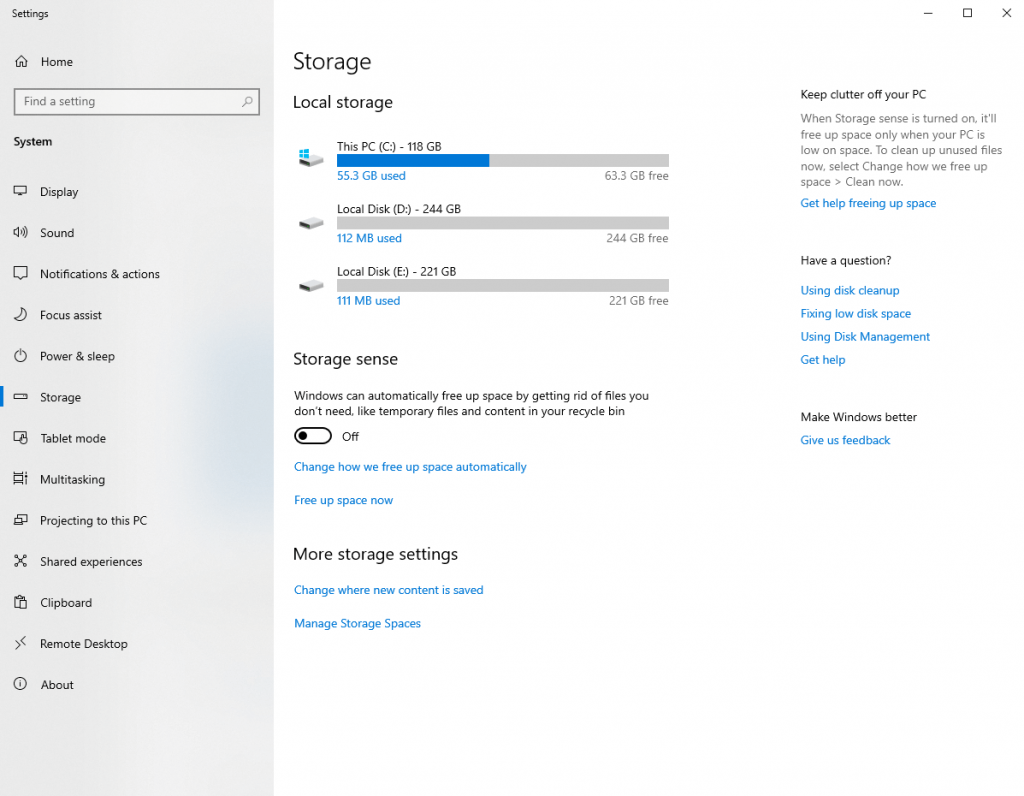
I to już jest zrobione! Gdy przełącznik jest wyłączony, nie dzieje się już automatyczne usuwanie plików.
Metoda 2: Wyłącz wykrywanie pamięci za pomocą rejestru
Aby wyłączyć sens przechowywania w inny sposób, możesz wprowadzić zmiany w Rejestrze. Wyjaśnimy Ci tę metodę dopiero po poinformowaniu Cię, że edytowanie Rejestru może nie być grą dla wszystkich. Jeśli podejmiesz jakikolwiek niewłaściwy krok, szkoda może kosztować utratę wszystkich danych. Jeśli jednak chcesz iść dalej, pamiętaj, aby wcześniej wykonać kopię zapasową wszystkich danych .
Krok 1 : Naciśnij Windows + R, aby otworzyć polecenie Uruchom.
Krok 2 : Tutaj wpisz regedit i kliknij OK. Rejestr zostanie otwarty w następnej kolejności.
Krok 3 : W górnej części okna Rejestru znajdź się pod adresem
Computer\HKEY_CURRENT_USER\Software\Microsoft\Windows\CurrentVersion\StorageSense\parameters\StoragePolicy
Krok 4 : Kliknij dwukrotnie 01, a pojawi się nowe wyskakujące okienko, tak jak na poniższym obrazku. Upewnij się, że wartość jest ustawiona na 0 . Kliknij OK .
Teraz będziesz mógł wyłączyć funkcję Storage Sense w systemie Windows 10. Jeśli planujesz włączyć funkcję Storage Sense z powrotem do starej wersji, zmień wartość DWORD na 1 .
Metoda 3: Wyłącz wykrywanie pamięci za pomocą zasad grupy
Weźmy to jeszcze raz w prosty sposób.
Krok 1 : Zacznij od wpisania zasad grupy w pasku wyszukiwania Windows Cortana.
Krok 2 : W lewym panelu kliknij Szablony administracyjne > System > Sense Storage ( z prawego panelu) .
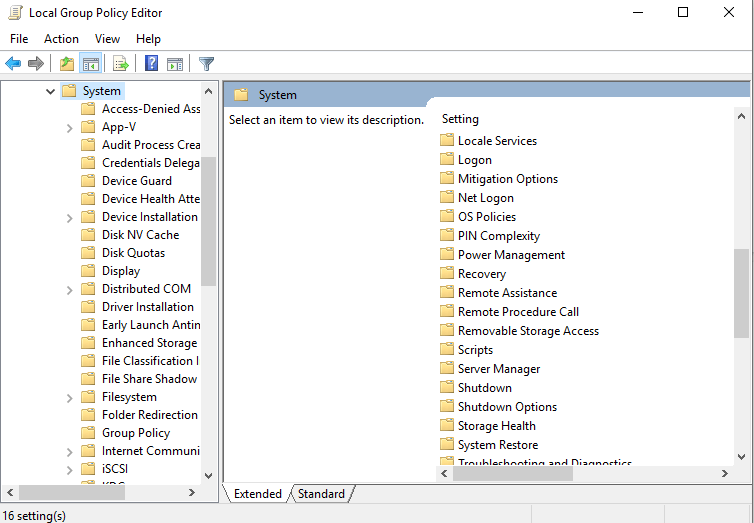
Krok 3 : Wybierz opcję Wyłączone w następnym wyskakującym okienku i kliknij OK .
Po raz kolejny ta metoda jest korzystna w wyłączaniu funkcji Czujnik pamięci w systemie Windows 10.
Wniosek
Cóż, w końcu powiedzielibyśmy, że Storage Sense dba o Twój komputer tak owocnie, jak to tylko możliwe. A jednak, jeśli chcesz go wyłączyć, masz 3 najlepsze metody wymienione powyżej. Jeśli nadal chcesz dowiedzieć się więcej o miejscu na dysku i jego spostrzeżeniach, pozwól, aby Disk Analyzer Pro przejął inicjatywę. Skanuje cały system, zapewniając jednocześnie możliwość usunięcia niepotrzebnych plików.